 Exemple
Exemple
La création de code-barres suivante utilise une combinaison de fonctions de BarTender, y compris une option de superposition du menu Personnaliser.
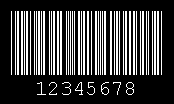
-
Ajoutez au modèle un objet code-barres qui utilise un composant lisible en clair.
-
Double-cliquez sur le code-barres pour ouvrir la boîte de dialogue Propriétés du code-barres.
-
Dans le volet de navigation gauche, cliquez sur Symbologie et taille.
-
Cliquez sur Couleur
 , puis utilisez le Sélecteur de couleurs pour sélectionner le blanc.
, puis utilisez le Sélecteur de couleurs pour sélectionner le blanc. -
Dans le volet de navigation de gauche, cliquez sur Lisible en clair.
-
Dans la zone Visibilité, sélectionnez l’option Pleine si elle n’est pas déjà sélectionnée.
-
Dans le volet de navigation de gauche, cliquez sur Police.
-
Cliquez sur le champ Couleur de premier plan, puis utilisez le Sélecteur de couleurs pour sélectionner le blanc.
-
Cliquez sur Fermer pour revenir au modèle. Vous remarquerez que seules les poignées qui entourent l’objet code-barres sont visibles.
-
Dans la barre d'outils principale, cliquez sur le bouton
 , puis sélectionnez un rectangle dans la liste des formes.
, puis sélectionnez un rectangle dans la liste des formes. -
Dessinez un rectangle autour de l’objet code-barres.
-
Double-cliquez sur le rectangle pour ouvrir la boîte de dialogue Propriétés du cadre.
-
Dans le volet de navigation de gauche, sélectionnez l’option Cadre si elle ne l’est pas déjà.
-
Dans la zone Propriétés du remplissage, cliquez sur le champ Couleur, puis utilisez le Sélecteur de couleurs pour sélectionner le noir.
-
Cliquez sur Fermer pour revenir au modèle. Un rectangle noir est visible.
-
Sur le menu Personnaliser, pointez sur Ordre, puis cliquez sur Placer au fond. Le code-barres est affiché en blanc sur noir. Vous pouvez modifier la taille de votre rectangle ou code-barres en fonction de vos besoins.
